Rechercher et filtrer les inspections (iOS)
Objectif
Rechercher et filtrer des inspections sur votre appareil mobile iOS.
Éléments à considérer
- Permissions d'utilisateur requises :
- Permissions de niveau « Lecture seule » ou supérieures dans l'outil Inspections au niveau du projet.
- Information supplémentaire :
- Cet actif ou cet item peut être affiché ou modifié en mode hors connexion à condition que l'actif ou l'item ait été précédemment affiché et antémémorisé sur votre appareil mobile.
Conditions préalables
Étapes
Recherche d'inspections
- Accédez à l'outil Inspections du projet sur un appareil mobile iOS.
- Appuyez sur Rechercher
 barre.
barre.
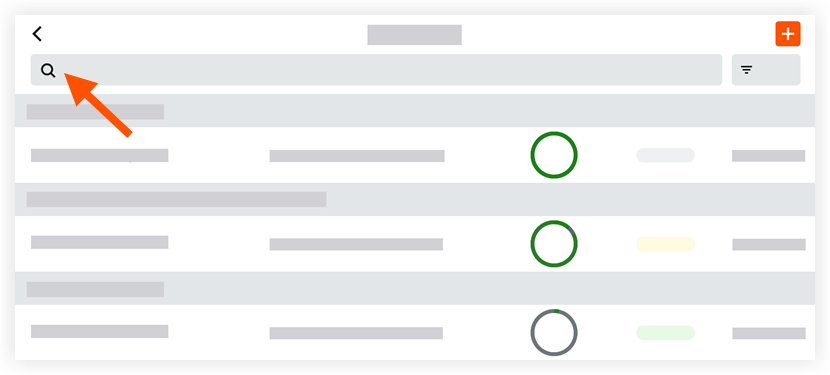
- Commencez à saisir un terme de recherche.
Remarque : Les résultats qui correspondent à la recherche commenceront automatiquement à se remplir. - Appuyez sur l'icône X dans la barre de recherche pour effacer la recherche.
Ajouter des filtres
- Accédez à l'outil Inspections du projet sur un appareil mobile iOS.
- Appuyez sur le filtre
 icône.
icône.
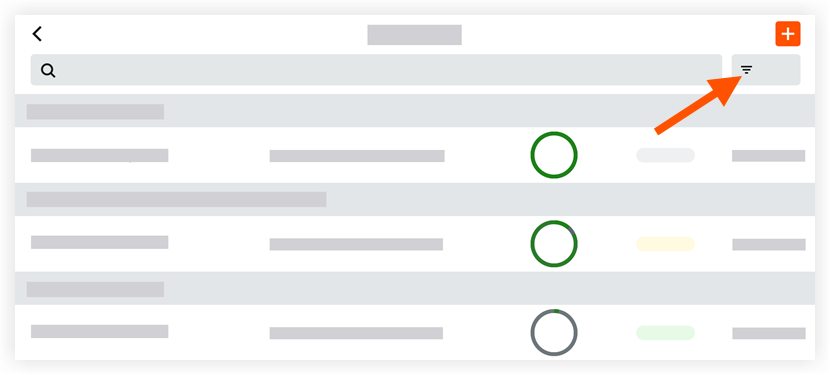
- Appuyez sur les paramètres que vous souhaitez filtrer.
Remarque : Plusieurs filtres contiennent une barre de recherche qui vous permet de rechercher dans la liste des items de ce filtre.- Statut
- Propriété
- Lieu
- Personnes assignées
- Métier
- Modèle
- Type
- Date d’échéance
- Entrepreneur responsable
- Appuyez sur Appliquer.
- Facultatif : Pour effacer les filtres qui ont été appliqués :
- Appuyez sur le filtre
 icône.
icône. - Appuyez sur Réinitialiser tous les filtres.
- Appuyez sur le filtre

